リボンの失敗
Office 2007ではメニューシステムが大きく変わり、従来のメニューバーとツールバーというUIに代わってリボンというUIが採用されました。なぜリボンという仕組みを採用したのか、リボンとはどんな機能なのかは別の解説記事に譲るとして、ここではExcelのリボンにおける大きな失敗を指摘します。そう、これは明らかに失敗だと思います。
リボンが目指したのは結果指向のUIです。「○○を××したい」と思ったとき、その操作の結果から目的のコマンドが探せるように工夫されています。たとえば「画像を挿入したい」でしたら[挿入]タブを開けば必要なコマンドが並んでいます。
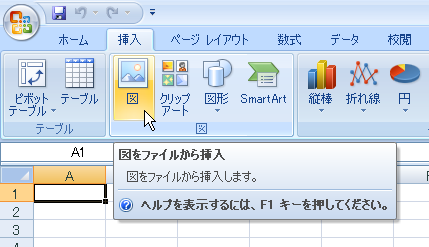
その発想は理解できますし賛成です。しかし、コマンドの中には「○○を××したい」と簡単に表せないものも多いです。また、全コマンドをわずか数個のグループに分類するには、どうしても無理が生じます。コマンドをグループ分けするメリットは、大分類から探してたどり着けることです。逆にグループ分けで最も注意しなければならないのは、不明瞭なグループに分類してはいけないということです。従来のように、コマンドを一覧することができないのですから、誤ったグループに分類されたコマンドを見つけるのは、砂漠で針を探すようなものです。たとえば、ブックにワークシートを挿入したいとき、真っ先に思いつくのは[挿入]タブでしょう。

しかし、上図のように[挿入]タブに「ワークシートの挿入」ボタンはありません。よく見ると「セルの挿入」「行/列の挿入」もありません。これでは「○○を挿入したい」ときは[挿入]タブを開く…という"結果指向"になっていません。
では[ワークシートの挿入]ボタンは、どこに分類されているのでしょう。実は、こんなところに隠れています。
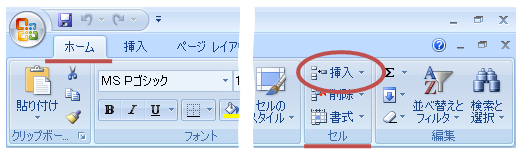
[ホーム]タブの[セル]グループにある[挿入]ボタンです。これをクリックすると
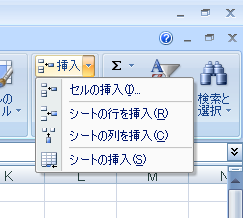
一番下に[シートの挿入]ボタンがあります。
「ワークシートを挿入」したいときは「セル」グループの[挿入]ボタンをクリックする…って、これでは見つかるはずがありません。しかも[挿入]ボタンに描かれている図は、セルの挿入を表しています。ちなみに、その下にある[セル]グループ[書式]ボタンには、次のようなコマンドも隠れています。
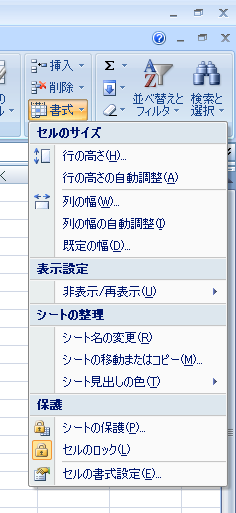
「シート名の変更」「シートのコピー」「シート見出しの色」は、すべて[セル]グループの[書式]ボタンをクリックしないと表示されません。巧妙に隠されたこれらのトリックは、きっと推理小説マニアも大喜びすることでしょう。
もうひとつ、不適切なグループ分けをご紹介します。
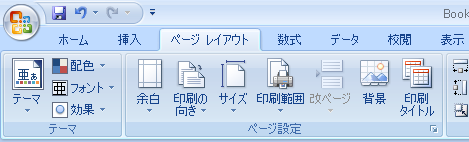
上図は[ページレイアウト]タブの[ページ設定]グループです。ページ設定とは、印刷時の詳細なオプションを決める機能です。たとえば、余白の大きさや用紙の向き、すべてのページに印刷される"印刷タイトル"などの設定項目があります。しかし、この中の[背景]ボタン。これだけは印刷とは関係ありません。"背景"はワークシートの背景に任意の画像を表示する機能で、設定した画像は、ディスプレイには表示されますが印刷はされません。

表示されるのに印刷されないということで、今までも「なぜ印刷されないのか」「どうしたら印刷されるのか」といった質問は掲示板などで定番でした。それこそ、Excel 5.0の時代から。ただでさえ誤解を招きやすい機能を、どうしてわざわざ関係のないグループに配置するのでしょうか。リボンの配置を決定した者は、Excelの機能を知らなかったのではないでしょうか。[ページ設定]グループには、印刷に関連するボタンを配置するべきです。ここには[背景]ボタンでなく[ヘッダーとフッター]ボタンを置くべきだと思います。印刷ページの上部と下部に指定した文字列を出力する"ヘッダー/フッター"機能は、現在は[挿入]タブの[テキスト]グループに配置されています。
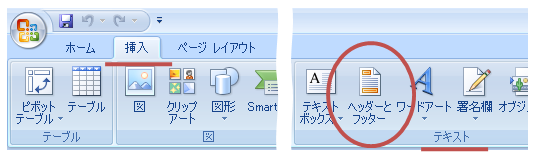
ヘッダーやフッターを「挿入する」という操作から[挿入]タブに配置したのでしょうが、この[テキスト]グループの中で[ヘッダーとフッター]ボタンだけが印刷に関係する機能です。ヘッダーやフッターを操作するユーザーの多くは、印刷をイメージするのではないでしょうか。印刷関連のボタンと一緒に並んでいた方が自然だと感じます。
昔のExcelには"イースターエッグ"と呼ばれる隠しゲームがありましたが、ここ数年はセキュリティの関係ですべて削除されたそうです。新しいExcel 2007には、リボンの中に「間違い探しゲーム」と「仲間はずれはどれだ!?ゲーム」が隠されているようです。これで残業時間でも退屈しないで済みそうですね。